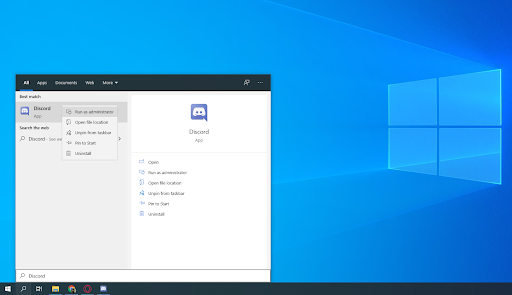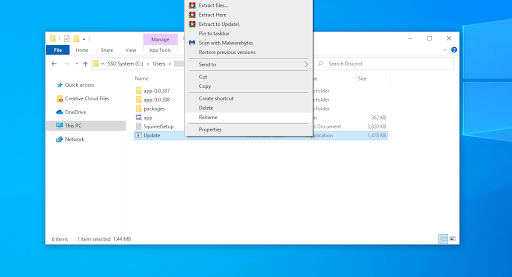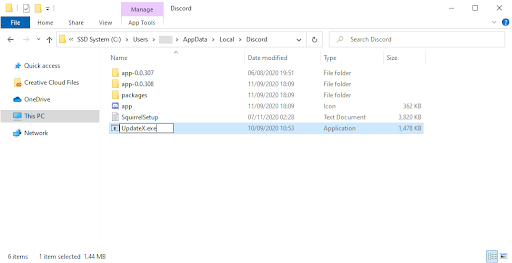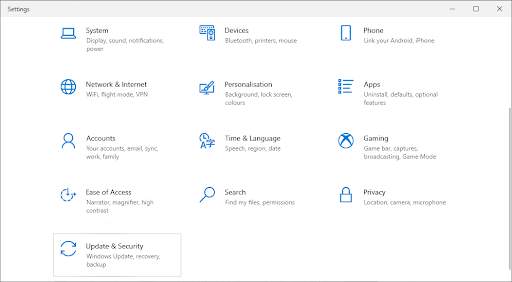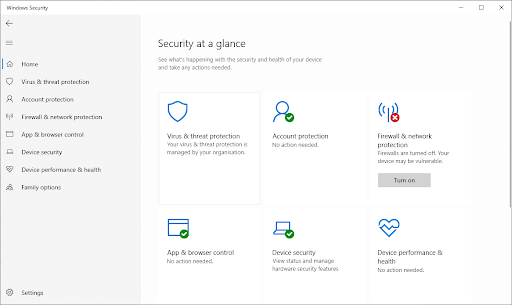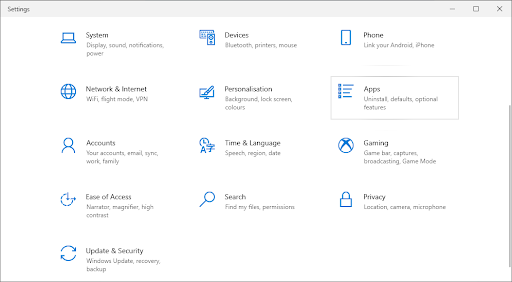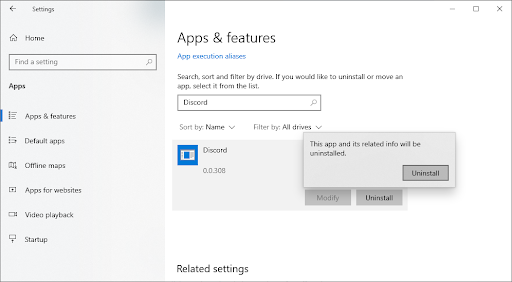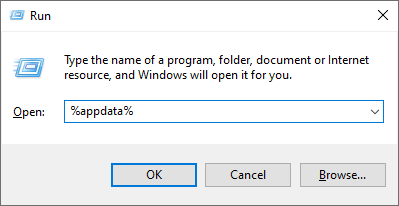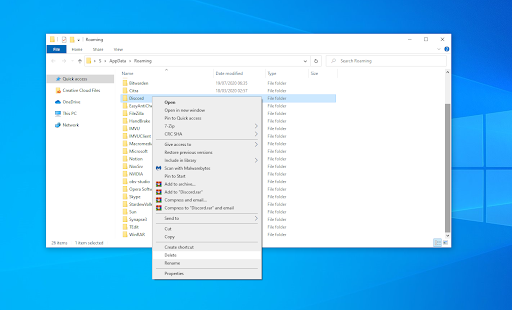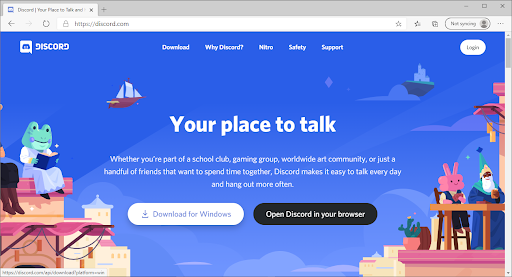Ebakõla on suhtlemiseks ja meelelahutuseks äärmiselt populaarne rakendus. Paljudel kasutajatel on siiski tekkinud probleem viga Discord Update Failed, mille tõttu tarkvara ei käivitu. Enamasti takerdub ebakõla ebaõnnestunud värskendussilmusse ja ei luba kasutajatel rakendusega jätkata.

Täna näitame teile, kuidas parandada ebaõnnestumise värskendamise ebaõnnestumise viga lihtsate ja hõlpsasti järgitavate meetoditega. Alustame.
Näpunäide : Kas teil on Discordiga teistsugune probleem? Vaadake kindlasti meie Abikeskus lahenduse leidmiseks.
Soovitatav artikkel : Kuidas lahendada lahknevusi, mis ei avane (6 töömeetodit)
Meetodid Lahenduste ebaõnnestumise vea parandamine
Ebaõnnestunud värskenduse ebaõnnestumise parandamiseks kasutage järgmisi meetodeid Tõrge:
Meetod 1. Käitage Discord administraatorina
Vea ebakõla värskendamine ebaõnnestus lihtsaks lahenduseks võib olla rakenduse haldamine administraatoriõigustega. See võimaldab värskendajal teie seadmes muudatusi teha, seetõttu laadige alla ja installige uus Discordi värskendus.
Pange tähele, et selleks peab teie kohalik konto olema administraator. Muul juhul peab teil olema juurdepääs administraatori paroolile.

- Kasutage tegumiriba Windows 10 otsinguriba ja otsige üles Ebakõla.
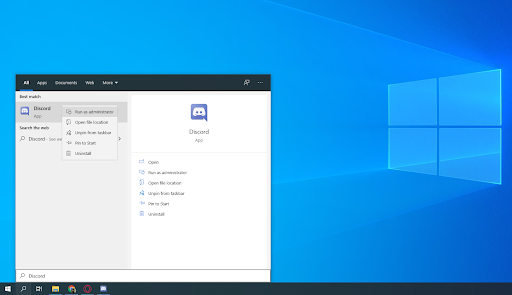
- Paremklõpsake tulemuste põhjal rakendust Discord, mis on tavaliselt jaotises Parim vaste. Siin valige hüpikaknimenüüst suvand Käivita administraatorina.
- Kui kasutajakonto kontroll (UAC) seda palub, klõpsake nuppu Jah lubada Discordil töötada ja seadmes muudatusi teha. See on vajalik rakenduse värskendamiseks.
Meetod 2. Nimetage fail Update.exe ümber
Lahkarvamuste tõrkeotsingud suutsid tuvastada rakenduse failiga update.exe probleemi. Soovitame proovida seda faili ümber nimetada, et uuendada Discord uusimale versioonile.
- Liikuge oma kausta AppData:
- Vajutage Windows + R klaviatuuril ja kleepige sisse C: Kasutajad Kasutajanimi AppData ilma jutumärkideta. Asendage kasutajanimi kindlasti oma kohaliku konto kasutajanimega.
- Teise võimalusena avage Failihaldur ja seejärel navigeerige See arvuti → C: → Kasutajad → Kasutajanimi → Äppiandmed .

- Ava Kohalik kausta. Toas leidke asukoht Ebakõla kausta ja avage see ka.
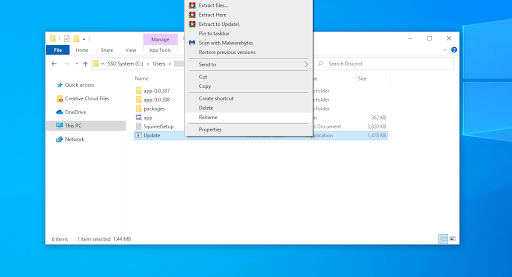
- Paremklõpsake ikooni Update.exe fail ja valige Nimeta ümber .
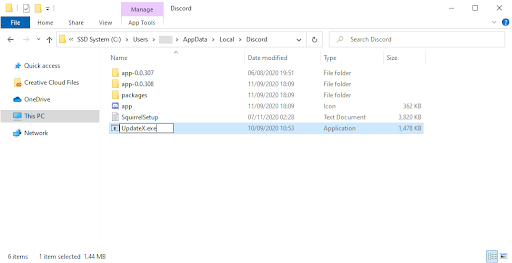
- Trüki sisse UpdateX.exe (pidage meeles, et see on tõstutundlik) ja vajutage sisestusklahvi Enter. Võite jätkata Discordi uuesti käivitamist, eelistatavalt administraatorina, järgides ülaltoodud juhiseid.
Meetod 3. Keelake Windows Defender
Mõnel juhul on Windows 10 vaikeviirusetõrjemeetmed vastuolus ebakõla värskendusega, mis põhjustab selle pideva tõrke. Saate keelata Windows Defenderi, et proovida Discordi värskendada, järgides alltoodud samme.

- Ava Seaded rakendus, kasutades Windows + Mina klaviatuuri otsetee või hammasrattaikoon Alusta menüü.
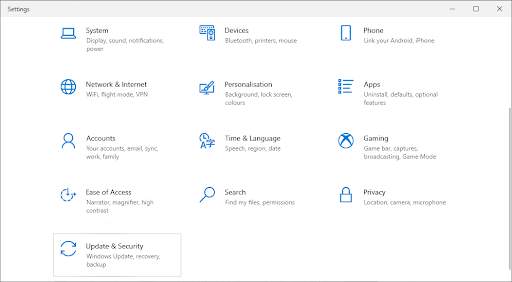
- Klõpsake nuppu Värskendamine ja turvalisus vaheleht.
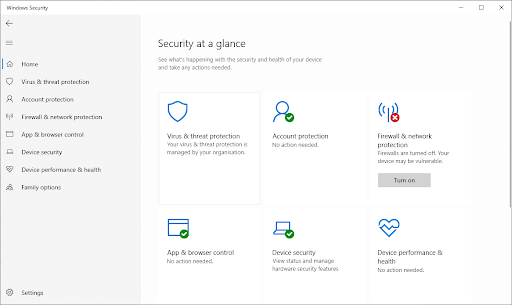
- Navigeerige Windowsi turvalisus → Viiruste ja ohtude kaitse → Halda seadeid .
- Lülitage välja Reaalaja kaitse . See keelab Windows Defenderi peaaegu täielikult, kuni see valik uuesti sisse lülitatakse.
- Proovige Discord uuesti käivitada, eelistatavalt administraatorina järgides ülaltoodud juhiseid. Kui värskendus õnnestub, oli Windows Defender tõenäoliselt Discordi kliendiga vastuolus.
4. meetod. Keelake ajutiselt viirusetõrje
Viirusetõrjerakendused põhjustavad teadaolevalt probleeme arvutites, häirides teie Interneti-ühendust või blokeerides rakenduste ja teenuste korraliku töötamise. Saate testida, kas praegu kasutatav viirusetõrje põhjustab vea ebakõla värskendamine ebaõnnestus, keelates selle ajutiselt.

Pange tähele, et seda meetodit ei soovitata, kuna arvuti kasutamine ilma kaitseta on ebaturvaline. Jätkake ainult siis, kui olete teadlik võimalikest riskidest ja teil on oma süsteemi varukoopia võimalike kahjustuste kõrvaldamiseks.
- Paremklõpsake tegumiriba tühjal alal ja valige Task Manager .
- Kui tegumihaldur käivitati kompaktses režiimis, klõpsake kindlasti nuppu, klõpsates nuppu Režiimi üksikasjad nuppu.
- Lülitu Käivitamine vahekaardil, kasutades akna ülaosas asuvat päisemenüüd.
- Leidke loendist oma viirusetõrjerakendus ja valige see, klõpsates seda üks kord.
- Klõpsake nuppu Keela nupp on nüüd akna paremas alanurgas nähtav. See keelab seadme käivitamisel rakenduse käivitamise.
- Taaskäivitage arvuti ja avage Discord, et näha, kas viga ilmub uuesti. Kui Discord suudab korralikult värskendada, oli teie viirusetõrje kõige tõenäolisem süüdlane.
Meetod 5. Installige uuesti ebakõla ja tühjendage rakenduse andmed
Kui ükski ülaltoodud lahendustest ei näi töötavat, peaksite viimase võimalusena eemaldama Discordi täielikult ja seejärel installima selle ametliku installiprogrammi abil. Selleks toimige järgmiselt.

- Esiteks peate desordi desinstallima. Ava Seaded rakendus, kasutades Windows + Mina klaviatuuri otsetee või hammasrattaikoon Alusta menüü.
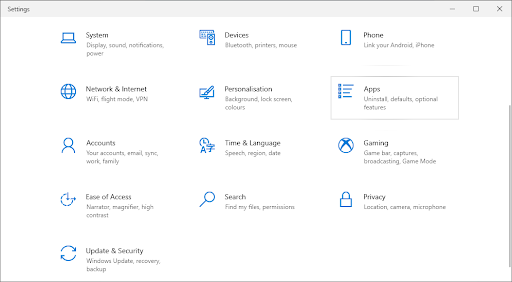
- Klõpsake nuppu Rakendused vaheleht.
- Leidke Ebakõla programmide loendist. Võite klõpsata nupul Nimi, et loend korraldada tähestikulises järjekorras, või kasutada rakenduse leidmiseks sisseehitatud otsingut.
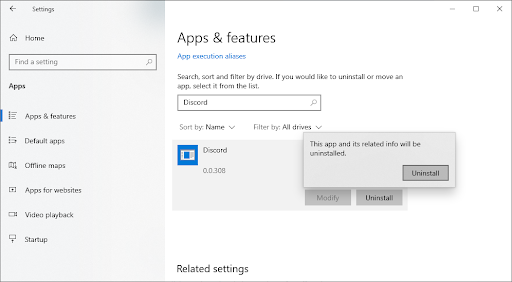
- Klõpsake lahkarvamusel ja valige Desinstalli valik.
- Klõpsake nuppu Desinstalli uuesti, et lasta Windows 10-l teie seadmest Discord eemaldada. Nüüd saate oma rakenduse andmekausta jääkfailide kustutamiseks jätkata.
- Vajutage Windows + R klaviatuuri klahve. See avab Run utiliidi.
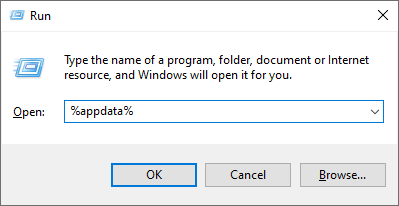
- Trüki sisse %äppiandmed% ja klõpsake nuppu Okei nuppu. See suunab teid kohe File Exploreri kausta AppData.
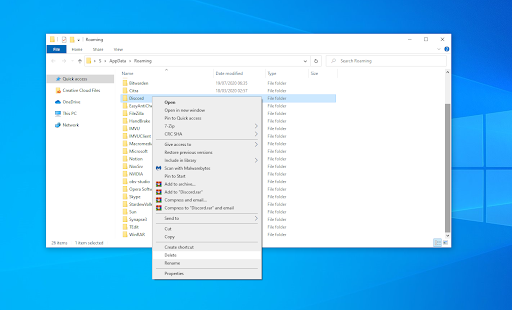
- Leidke Ebakõla kaust, seejärel paremklõpsake sellel ja valige Kustuta . See eemaldab enamiku allesjäänud faile.
- Pea üle discord.com ja laadige alla rakenduse uusim versioon, klõpsates nuppu Laadige alla Windowsile ikooni.
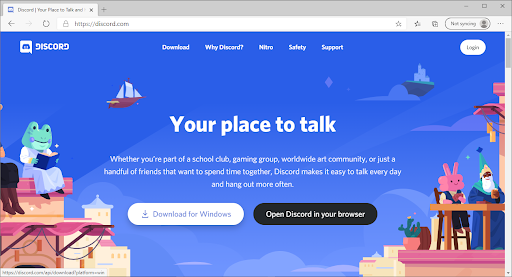
Lõpumõtted
Kui vajate täiendavat abi, ärge kartke pöörduda meie abistamiseks ööpäevaringselt avatud klienditeeninduse poole. Tagasi meie juurde, et leida rohkem informatiivseid artikleid, mis on seotud tootlikkuse ja tänapäevase tehnoloogiaga!
Kas soovite saada soodustusi, pakkumisi ja allahindlusi, et saada meie tooteid parima hinnaga? Ärge unustage tellida meie uudiskirja, sisestades oma e-posti aadressi allpool! Saate postkasti uusimad tehnoloogiauudised ja lugege esimesena meie näpunäiteid produktiivsemaks muutmiseks.
Loe ka
> Ebakõla ummikus ja ei avane Windowsis? Siit saate teada, kuidas seda parandada
> Lahkarvamuste avanemise parandamine (6 töömeetodit)
> Kuidas parandada kõne ajal ebakõla heli väljalülitamist